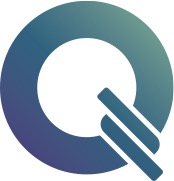Aanmelden voor een groslijst en documenten uploaden
In het 'Groslijsten' of 'EMVI' gedeelte van de software (te herkennen aan de blauwe balk bovenaan) kun je je aanmeldingen voor groslijsten bij opdrachtgevers beheren. Je vindt hier ook interesseverzoeken voor projecten terug en de mogelijkheid om daarop te reageren.
1. Log in op je account. Heb je nog geen account voor de software? Volg dan eerst deze handleiding: Account aanmaken als opdrachtnemer
Kom je na het inloggen in het Qfact (voor Better Performance) gedeelte van de software? Klik dan eerst op de knop 'Naar groslijsten EMVI'. Zie onderstaande afbeelding:
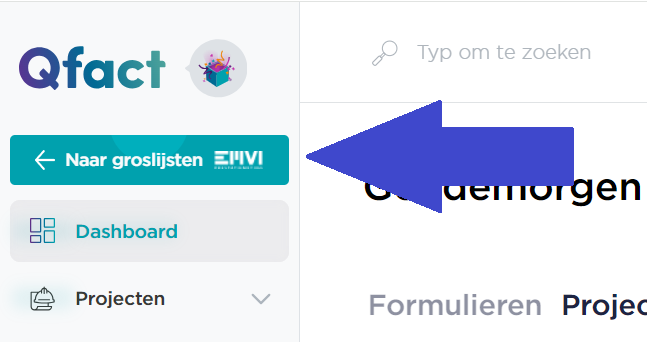
2. Ga naar het 'Groslijsten' of 'EMVI' gedeelte van de software. Je komt altijd vanzelf op de pagina 'Aanmeldingen' terecht. Hier zie je de lijst met opdrachtgevers staan en kun je de aanmeldingen beheren door de benodigde documenten te uploaden. Klik op de balk bij de desbetreffende opdrachtgever waarvoor je je op de groslijst wilt aanmelden. Zie onderstaande afbeelding:
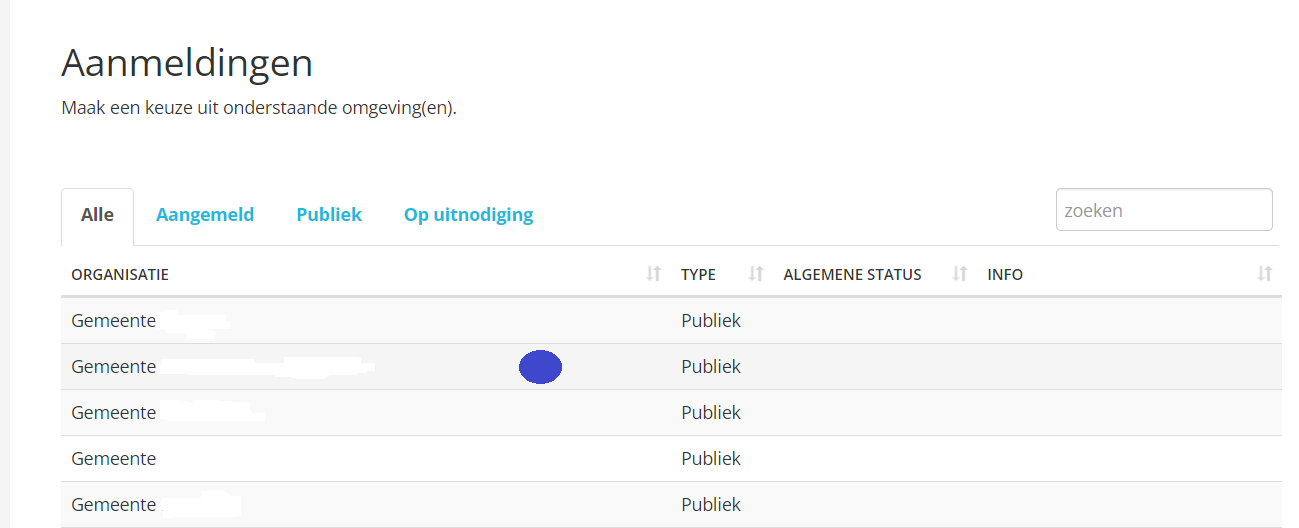
3. Lees altijd goed het begeleidend schrijven op de aanmeldingspagina van de opdrachtgever. De geschiktheidseisen en criteria kunnen namelijk verschillen per opdrachtgever, dit om te voorkomen dat de opdrachtgever je aanmelding afkeurt.
4. Gebruik een algemeen correspondentie-e-mailadres. Wij adviseren om bij het correspondentie-e-mailadres een algemeen mailadres op te slaan waar meerdere personen bij kunnen in plaats van een persoonlijk mailadres. Dit voorkomt dat je communicatie over een groslijstinschrijving of interesseverzoek misloopt indien de collega bijvoorbeeld afwezig is.
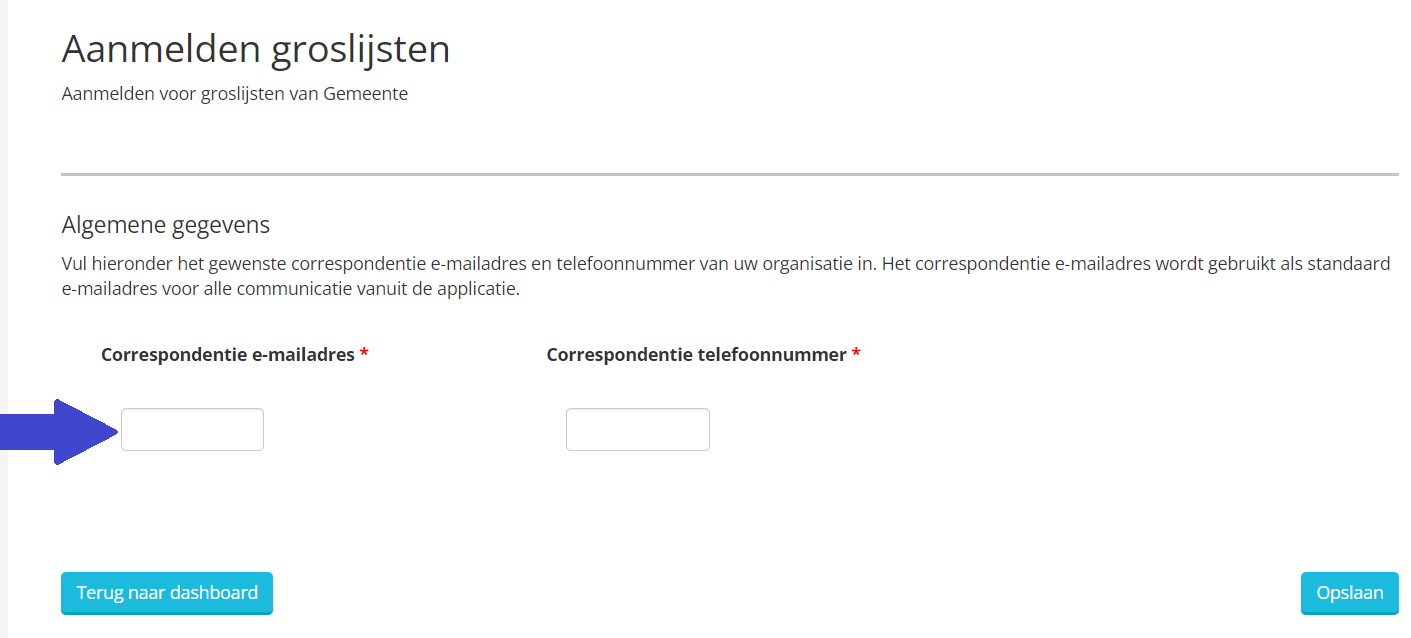
5. Upload de gevraagde documenten en let erop dat je de juiste vervaldatum invult. Sommige opdrachtgevers stellen documenten of sjablonen beschikbaar in de software, deze kun je gebruiken bij het aanmelden (zie in onderstaande afbeelding het voorbeeld met een UEA document). Zet de juiste documenten bij de regel door op 'Bladeren' te klikken. Als de juiste documenten bij de regels zijn ingevuld, klik je op 'Uploaden' om alle documenten toe te voegen. Als je niet op 'Uploaden' klikt, blijven de toegevoegde documenten niet staan op de pagina en zul je zien dat ze verdwenen zijn als je de pagina vernieuwt of wegklikt en opnieuw opent.
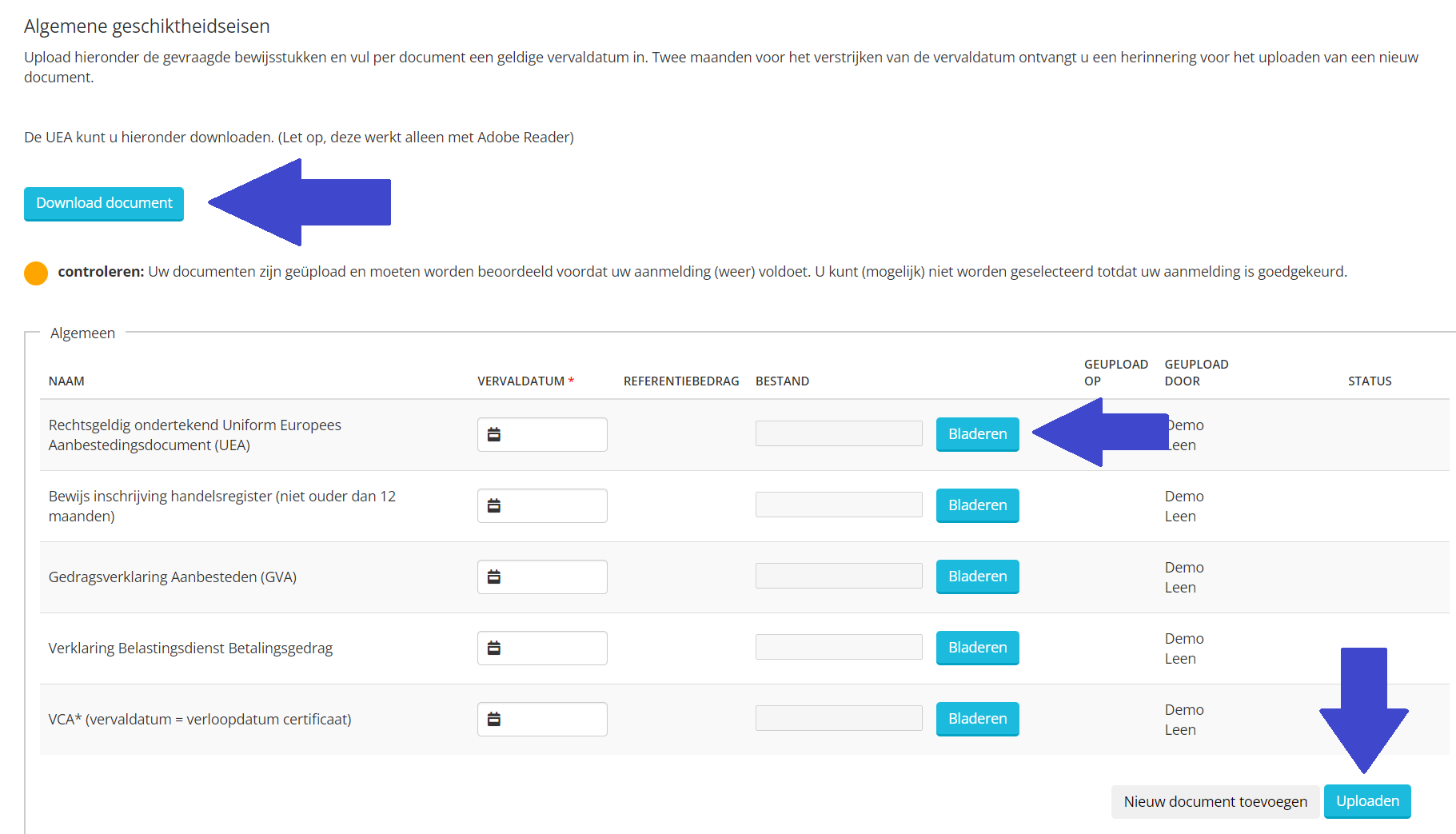
6. Bekijk de specifieke groslijsten van de opdrachtgever. Scrol verder naar beneden om de specifieke groslijsten van de opdrachtgever te zien. Klik op 'Open groslijst' om de geschiktheidseisen van die specifieke groslijst in te zien.
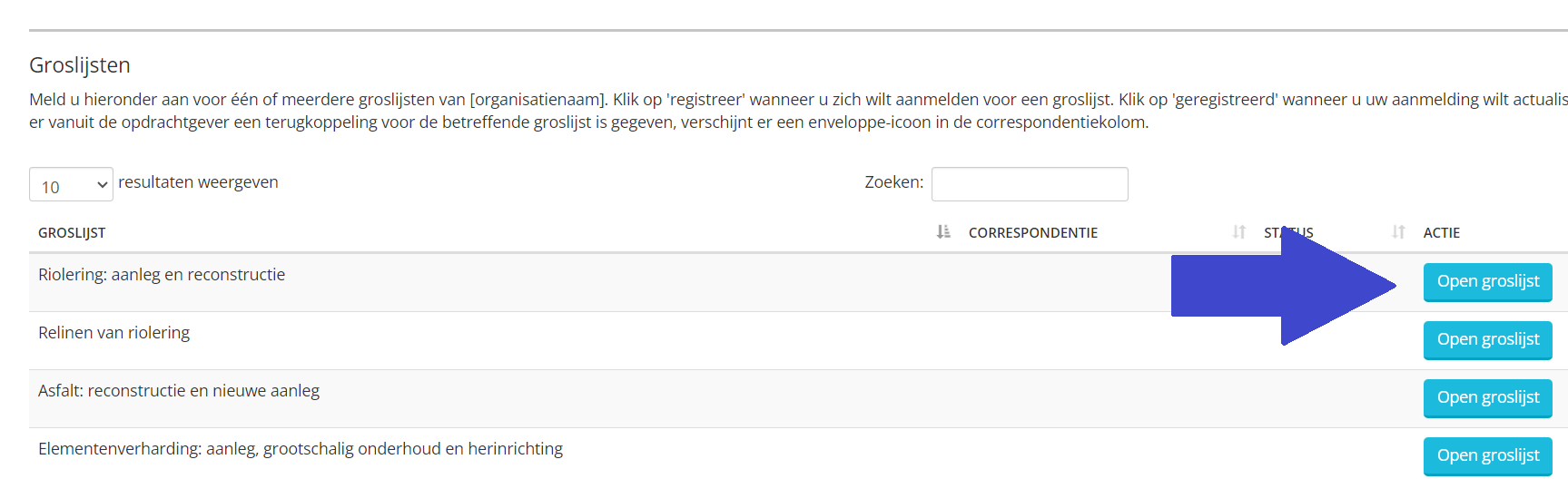
7. Voltooi de aanmelding. Upload hier de gevraagde documenten en vul, indien hier om gevraagd wordt, de vervaldatum en het referentiebedrag in. Klik op 'Registreer voor deze Groslijst' om de aanmelding te voltooien. Je aanmelding krijgt nu de status 'Controleren'. De opdrachtgever ontvangt een bericht van jouw aanmelding en zal deze gaan controleren. Je kan je voor meerdere groslijsten aanmelden.
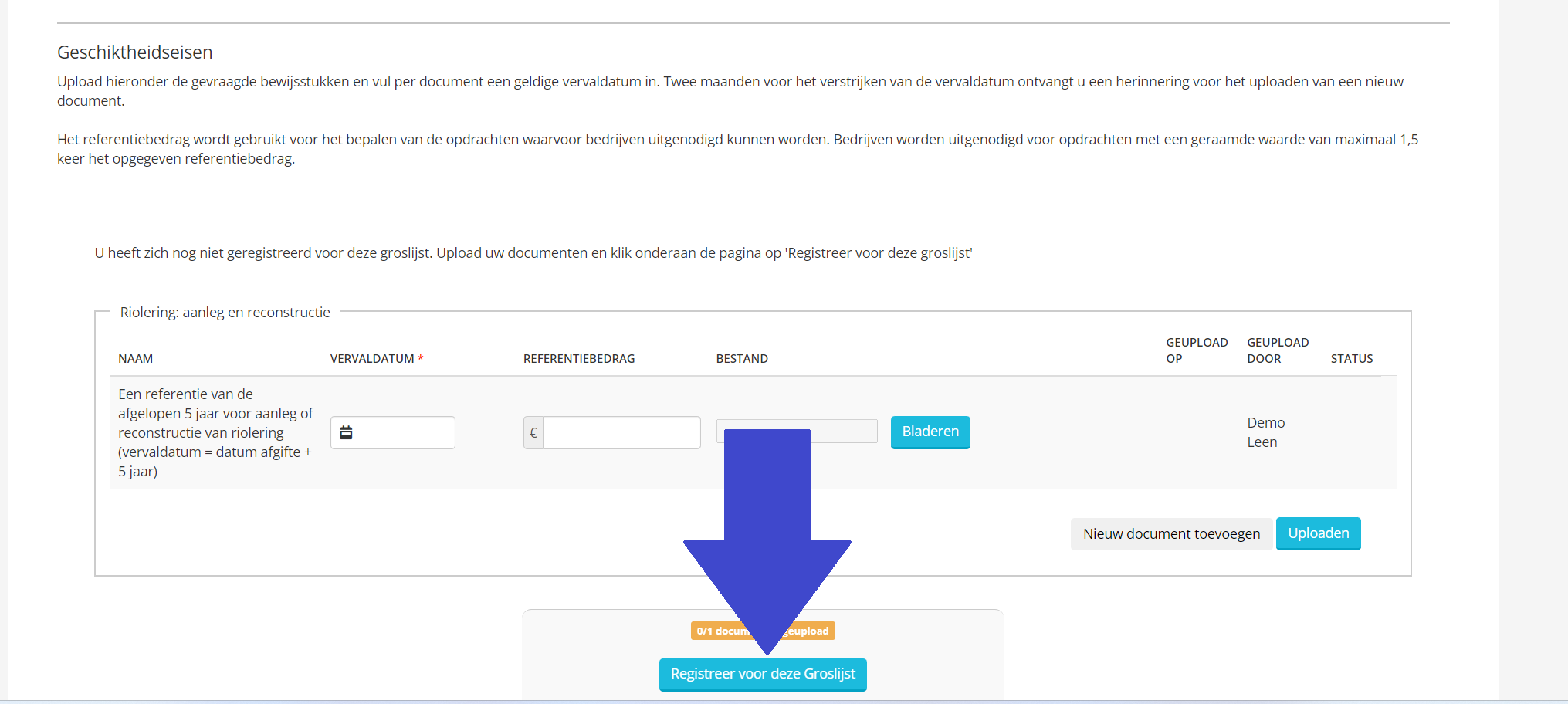
Let op! Totdat je je groslijstaanmelding hebt voltooid door op de knop 'Registreer voor deze Groslijst' te klikken, ziet de opdrachtgever jouw aanmelding niet. Ook de correspondentiefunctie werkt pas zodra je je aanmelding hebt voltooid.
In het volgende artikel vind je uitleg over documentstatussen: Uitleg over documentstatussen
In het volgende artikel vind je uitleg over de mogelijkheid om binnen de software met een opdrachtgever te communiceren: Communiceren met opdrachtgevers via de software